Com a expert en informàtica, sovint se'm demana que solucioni els errors que es deriven de l'ús de DistributedCOM. Un dels errors més habituals que veig és l'error '10001', que indica que el servidor DCOM no es pot iniciar. Aquest error pot ser causat per una sèrie de factors, però la causa més comuna és una configuració de DCOM mal configurada. En aquest article, us mostraré com solucionar i solucionar aquest error.
El primer pas per solucionar aquest error és comprovar la configuració de DCOM. Per fer-ho, aneu a Inici > Executar i escriviu 'dcomcnfg'. Això mostrarà la utilitat de configuració DCOM. A l'arbre de serveis de components, expandiu 'Ordinadors' i 'El meu ordinador'. Feu clic amb el botó dret a 'El meu ordinador' i seleccioneu 'Propietats'.
Al diàleg de propietats 'El meu ordinador', aneu a la pestanya 'Seguretat COM'. A la secció 'Permisos d'accés', feu clic al botó 'Edita els valors predeterminats'. Assegureu-vos que la casella de selecció 'Activa COM distribuït en aquest ordinador' estigui seleccionada. A més, assegureu-vos que el grup 'Usuaris autenticats' tingui permisos 'Permetre' tant per a 'Permisos d'inici i activació' com per a 'Permisos d'accés'.
Si els paràmetres de DCOM estan configurats correctament, el següent pas és comprovar els registres d'esdeveniments per trobar pistes sobre per què el servidor DCOM no es pot iniciar. Per fer-ho, aneu a Inici > Executar i escriviu 'eventvwr'. Això mostrarà el Visor d'esdeveniments. Al panell esquerre, expandiu 'Registres de Windows' i seleccioneu 'Aplicació'. Al panell dret, cerqueu qualsevol missatge d'error que tingui la font 'DistributedCOM'.
Si trobeu algun missatge d'error, copieu el text exacte del missatge i cerqueu-lo per obtenir més informació. És possible que hàgiu d'actualitzar els controladors de l'ordinador o que necessiteu instal·lar una reparació ràpida o un paquet de servei. Un cop hàgiu resolt el problema subjacent, l'error '10001' ja no hauria de produir-se.
Alguns usuaris de Windows s'han trobat cara a cara amb un estrany Error COM distribuït 1001 quan obren el visor d'esdeveniments. Normalment, aquest error apareix quan la gent intenta executar scripts o configurar determinades funcions al sistema operatiu Windows. Aquest error també apareix quan els usuaris intenten llançar aplicacions des de Microsoft Store.
L'identificador d'esdeveniment 10001, DistributedCOM, servidor DCOM no es pot iniciar
edició visual bcd

DCOM o Distributed Component Object Model és una tecnologia propietat de Microsoft que permet que el programari Component Object Model (COM) es comuniqui a través d'una xarxa. Els serveis de components requereixen el protocol de cable DCOM per comunicar-se amb els components del model d'objectes de components (COM) d'altres ordinadors. En un sistema basat en Windows, de manera predeterminada, els ordinadors en xarxa es configuren inicialment per habilitar DCOM. Què és COM ? És una eina utilitzada per a la configuració avançada i la resolució de problemes.
Com solucionar l'error 10001 de DistributedCOM
Per corregir l'error DCOM 10001 en un ordinador amb Windows 11/10, seguiu aquests passos:
- Solucioneu problemes amb les aplicacions de Microsoft Store
- Repareu fitxers danyats amb el verificador de fitxers del sistema
- Permís de l'editor del registre
- Canvia el permís d'identificador de l'aplicació
L'identificador d'esdeveniment 10001, DistributedCOM, servidor DCOM no es pot iniciar
1] Resoldre problemes d'aplicacions de Microsoft Store
Per començar, hauríem de mirar com solucionar problemes relacionats amb les aplicacions que es troben a la botiga de Microsoft. Hi ha diverses maneres de fer-ho, així que fem una ullada a algunes de les que sabem amb seguretat que poden funcionar.
- Assegureu-vos que Windows estigui actualitzat : Premeu la tecla Windows + I per obrir l'aplicació Configuració. A partir d'aquí, aneu a Windows Update > Cerca actualitzacions. Si hi ha actualitzacions disponibles, seleccioneu 'Instal·la ara' i espereu.

- Assegureu-vos que l'aplicació funciona amb Windows 11. R: En alguns casos, és possible que l'aplicació no funcioni a causa de la incompatibilitat amb Windows 11. Us recomanem que comproveu si hi ha actualitzacions d'aplicacions noves per obtenir la versió més recent que funcioni per al sistema operatiu.
- Actualitza la botiga de Microsoft R: El següent que hauríeu de fer si l'anterior no funciona és actualitzar Microsoft Store. Ja veieu, la botiga és una aplicació independent, així que si voleu actualitzar-la, heu de fer clic a la icona de la botiga per obrir-la. A continuació, feu clic a Biblioteca > Obteniu actualitzacions.
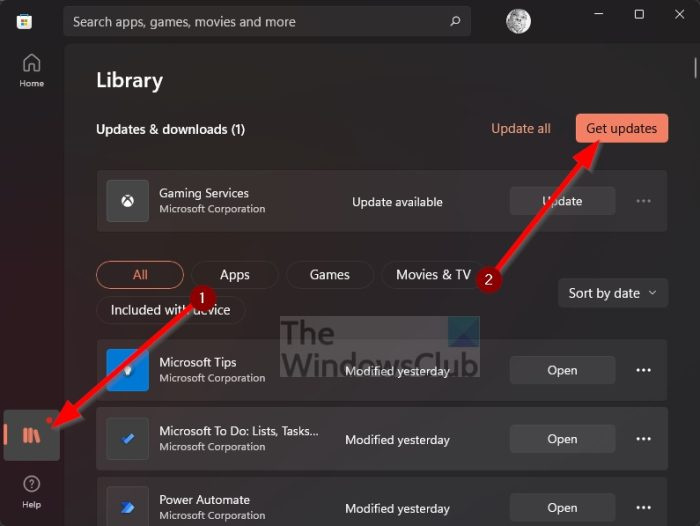
- Restaura o reinicia les aplicacions de Microsoft Store R: És possible que hàgiu de restaurar o restablir les aplicacions afectades.
2] Repareu els fitxers danyats amb el Comprovador de fitxers del sistema.
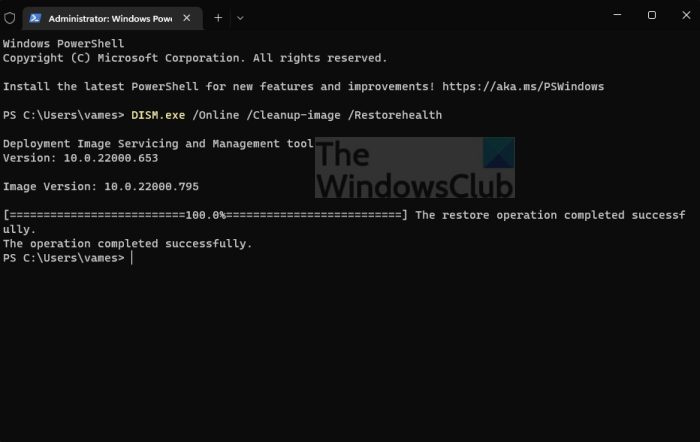
Si l'anterior no ajuda, us suggerim que utilitzeu el Comprovador de fitxers del sistema i l'eina DISM per arreglar fitxers o imatges del sistema danyats.
- Obriu un indicador d'ordres.
- correr sfc/scannow .
- Reinicieu l'ordinador
- Com córrer DISM.exe/Online/Cleanup-image/Restorehealth en CMD
- Reinicieu l'ordinador.
Seguiu endavant i comproveu si el missatge d'error encara apareix.
3] Copieu l'identificador de l'aplicació dels serveis de components.
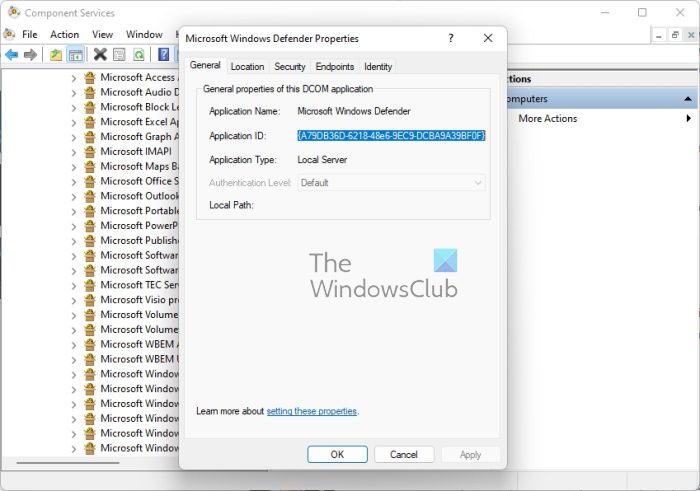
- Primer, heu de fer clic a la icona de cerca situada a la barra de tasques.
- Després d'això, introduïu Serveis de components.
- Un cop aparegui als resultats de la cerca, feu-hi clic per obrir-lo.
- Ara hauria d'aparèixer una finestra.
- Amplieu Serveis de components > Ordinadors > El meu ordinador > Configuració DCOM.
- Ara heu de fer clic amb el botó dret sobre els serveis que voleu canviar.
- Seleccioneu l'opció Propietats.
Després d'això, assegureu-vos de copiar l'identificador de l'aplicació perquè el necessitareu més endavant.
4] Canvia el permís d'identificació d'aplicació
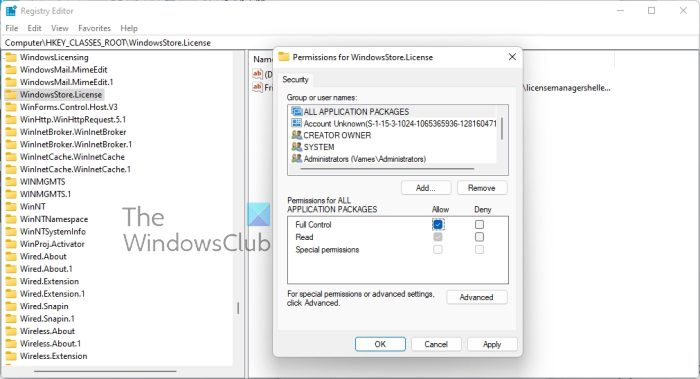
Ara hem de canviar el permís d'un servei concret. Aquesta és una tasca senzilla, així que anem a discutir com completar-la.
- Premeu la tecla Windows + R per obrir el quadre de diàleg Executar.
- Escriviu Regedit al quadre i premeu Intro.
- Vaig arribar a l'ordinador mitjançant la carpeta 'HKEY_CLASSES_ROOT'.
- Enganxeu l'identificador de l'aplicació just després de ROOT i premeu Enter.
- Feu clic amb el botó dret a la carpeta amb els números d'identificació de l'aplicació.
- Feu clic a 'Permisos' al menú desplegable.
- Aneu a Més > TrustedInstaller.
- Ara voleu canviar el propietari al grup d'administradors locals.
- Feu clic a 'Aplica' per desar els canvis.
- Aleshores, hauríeu de seleccionar el grup Administradors locals situat a la pestanya Seguretat.
- Marqueu la casella Permetre immediatament per obtenir accés complet a Permisos d'administrador.
- Feu clic a Aplica > D'acord per desar tots els canvis.
Almenys esperem que això ajudi.
Connectat : Corregiu l'error DistributedCOM 10005
Com resoldre l'error DCOM Event ID 10001?
Aquest problema es pot resoldre tornant a instal·lar l'aplicació afectada per restaurar els fitxers que falten. Aquest és només un mètode bàsic, però la majoria de vegades funciona, així que prova-ho.
com desfer-se de Windows 8
Errors relacionats: Identificador d'esdeveniment DCOM 10016 | Error DCOM 1084 | Error DCOM 1084 | No es pot iniciar el servidor DCOM, ID d'esdeveniment 10000.
Què és l'error DistributedCOM Windows 11/10
En la majoria dels casos, l'error DCOM mostra el seu cap lleig cada vegada que un servei o una aplicació intenta utilitzar DCOM però no té el permís adequat. Això no hauria de ser un problema important perquè, en la majoria dels casos, els errors DCOM no afectaran el vostre sistema informàtic, però no poden bloquejar el vostre visor d'esdeveniments.
Per a què serveix DCOM?
Per tant, per a aquells que puguin estar interessats, el model d'objectes de components distribuïts (DCOM) és una extensió del mode d'objectes de components, o COM per abreujar-se. Permet que els components del programari es comuniquin entre ells en diversos ordinadors situats en una xarxa d'àrea local (LAN), una xarxa d'àrea àmplia (WAN) o Internet.
- Com esborrar els registres del visualitzador d'esdeveniments
- Si els errors de DCOM embruten els registres del visualitzador d'esdeveniments, hem de netejar-los.
- Obriu el símbol del sistema prement la tecla Windows + X.
- Des d'allà, seleccioneu Símbol del sistema (Administrador) o Terminal de Windows (Administrador).
- A continuació, heu de copiar i enganxar: per /F 'tokens=*' %1 a ('wevtutil.exe el') DO wevtutil.exe cl '%1'.
- Premeu la tecla Intro del vostre teclat.
Els registres del visualitzador d'esdeveniments s'han d'esborrar ara sense problemes.

![Codi d'error de Steam 310 [Corregit]](https://prankmike.com/img/steam/71/steam-error-code-310-fixed-1.jpg)




![El vostre navegador no admet l'element d'àudio [Fixat]](https://prankmike.com/img/browsers/93/your-browser-does-not-support-the-audio-element-fixed-1.png)





![Hulu no funciona a Chrome [Corregit]](https://prankmike.com/img/chrome/87/hulu-not-working-on-chrome-fixed-1.jpg)


